Tạo đường kẻ chéo trong Excel là việc khá thường gặp khi tạo bảng trong Excel. Với tất cả các phiên bản Excel, bạn có thể dễ dàng tạo các ô gạch chéo theo ý muốn. Công việc này sẽ giúp bạn phân rõ thông tin của hàng, và của cột. Khi đó, bảng Excel của bạn trở nên dễ nhìn và chuyên nghiệp hơn.
Đang xem: Hướng Dẫn Cách Kẻ Ô Chéo Trong Excel
Và ở nội dung bài viết này, Đỗ Bảo Nam Blog sẽ chia sẻ với bạn về cách tạo đường kẻ chéo trong Excel. Đây cũng là một trong những thao tác cơ bản trong Excel mà bạn cần phải nắm được. Thao tác này thường được sử dụng khi bạn tạo bảng. Và nếu bạn đang tìm hiểu về nội dung này, bạn có thể tham khảo trong video và hình ảnh minh họa dưới đây.
Video chia sẻ cách tạo đường kẻ chéo trong Excel
Đây là một thao tác nhỏ liên quan đến bảng trong Excel. Thao tác này thường được sử dụng khi bạn muốn phân chia thông tin rõ ràng giữa dòng và cột. Ví dụ trong cùng một ô, bạn vừa muốn hiển thị tiêu đề của cột, nhưng lại muốn hiển thị cả tiêu đề của hàng. Thì trong trường hợp này, việc tạo đường kẻ chéo trong Excel là rất phù hợp. Bạn có thể tham khảo trong video rất ngắn gọn dưới đây…
Video được chia sẻ trên kênh tin học Đỗ Bảo Nam Blog.
Các bước tạo đường kẻ chéo trong Excel nhanh nhất
Sau khi bạn đã tạo bảng trong Excel, bạn có thể dễ dàng tạo các ô gạch chéo này. Thao tác thực hiện khá đơn giản, bạn chỉ cần thực hiện theo các bước sau:
Bước 01: Chọn ô cần kẻ chéo. Click vào icon Borders trong tab Home (box Font), chọn More Borders.
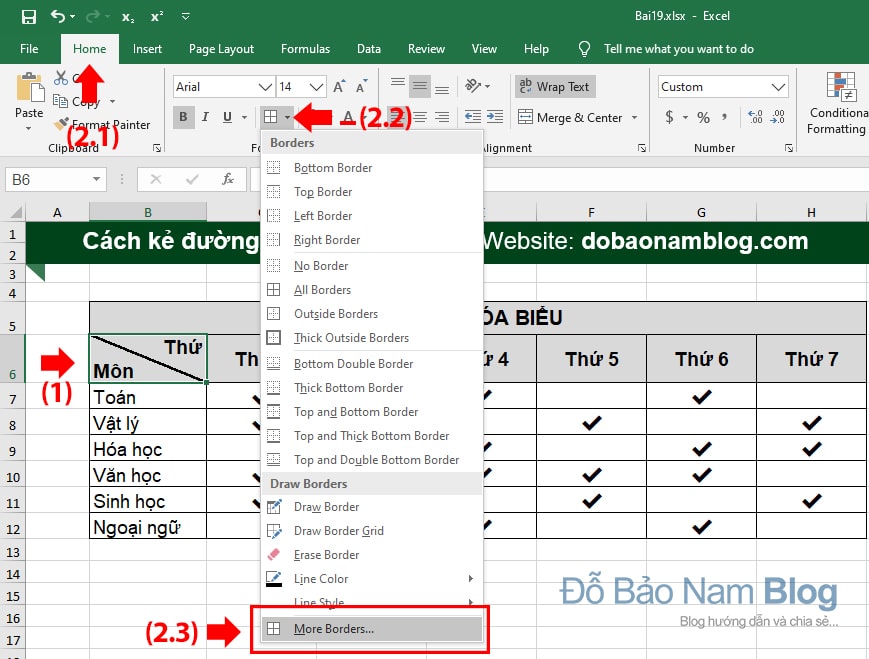
Chọn ô cần kẻ chéo. Click vào icon Borders trong tab Home (box Font), chọn More Borders.
Bước 02: Trong tab Border của cửa sổ Format Cells, bạn chọn một kiểu đường chéo trong mục style. Sau đó, nhấp chuột vào đường chéo mà bạn muốn tạo trong phần Border ở giữa. Khi đã tạo đường kẻ chéo theo ý muốn, bạn click chuột vào OK.
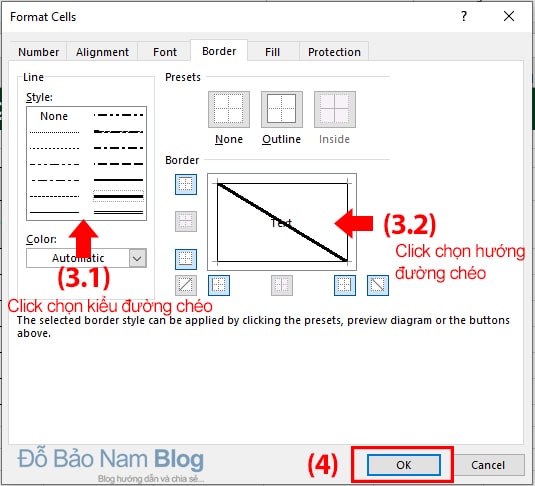
Sau đó, bạn chỉ cần chọn kiểu đường, hướng đường kẻ chéo và nhấn OK.
Một vài lưu ý khi kẻ đường chéo trong Excel
Cách tạo ô gạch chéo trong Excel rất đơn giản. Bạn chỉ cần thực hiện theo 02 bước ở trên. Và tại bước 02, nếu bạn muốn gạch chéo theo hướng nào, thì bạn click vào đường chéo đó. Nếu bạn muốn bỏ gạch chéo, bạn click tiếp một lần nữa để xóa gạch chéo. Đối với các đường border khác cũng vậy. Nếu muốn xóa border nào, bạn click vào border đó để xóa. Nếu muốn tạo lại, bạn lại click một lần nữa. Sau khi đã thiết lập xong, bạn chỉ cần click vào OK để lưu lại các thao tác đã thực hiện.
Xem thêm: Lỗi Font Chữ Trong Win Xp Mặc Định, Xin Font Chữ Cho Win Xp Mặc Định
About Author
Đỗ Bảo Nam Blog
Đỗ Bảo Nam Blog là một kênh chia sẻ kiến thức tổng hợp hữu ích chủ yếu ở lĩnh vực tin học, như tin học văn phòng, thủ thuật máy tính, style Proshow Producer… Những thông tin được chia sẻ trên kênh đều được chọn lọc giúp mang đến cho bạn những kiến thức hay và bổ ích.